Win10 Hyper-V虛擬機器要怎麼連接本機磁碟?
- WBOYWBOYWBOYWBOYWBOYWBOYWBOYWBOYWBOYWBOYWBOYWBOYWB轉載
- 2024-02-10 13:09:271567瀏覽
php小編魚仔為您介紹Win10 Hyper-V虛擬機器連接本機磁碟的方法。在使用Hyper-V虛擬機器時,有時候我們需要將本機的磁碟連接給虛擬機器使用,以方便檔案的共用和傳輸。在Win10系統中,我們可以透過以下簡單的步驟來實現磁碟連線。首先,開啟Hyper-V管理器,選擇要連接磁碟的虛擬機,然後點選右側的「設定」按鈕。在彈出的視窗中,選擇“SCSI控制器”,點擊“新增硬碟”按鈕,然後選擇“實體硬碟”選項,點擊“新增”按鈕。在清單中選擇要連接的磁碟,點擊「確定」按鈕,然後點擊「應用」按鈕儲存設定即可。透過上述步驟,我們可以輕鬆地將本機磁碟連接給Hyper-V虛擬機,實現檔案的共用和傳輸。
Win10 Hyper-V虛擬機器連接本機磁碟方法
1、開啟軟體,點選「編輯虛擬機器設定」選項。
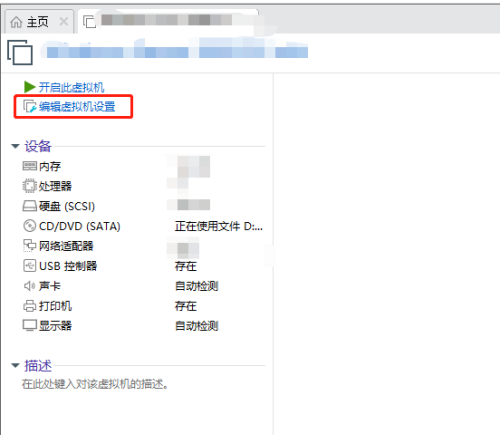
2、進入新介面後,點選左側選單列中的「硬碟」選項。
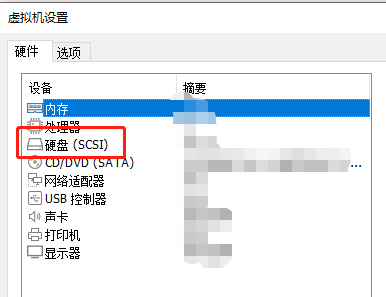
3、接著點選右側「磁碟實用工具」中的「對應」按鈕。
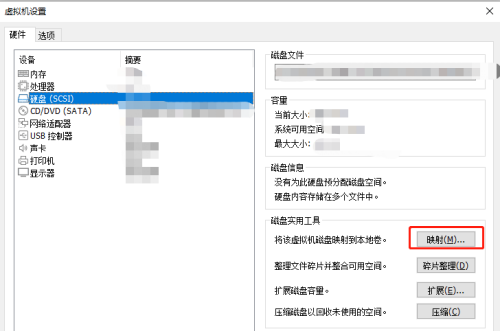
4、然後點選「磁碟機」的下拉按鈕,選擇適當的盤符,點選確定儲存即可。
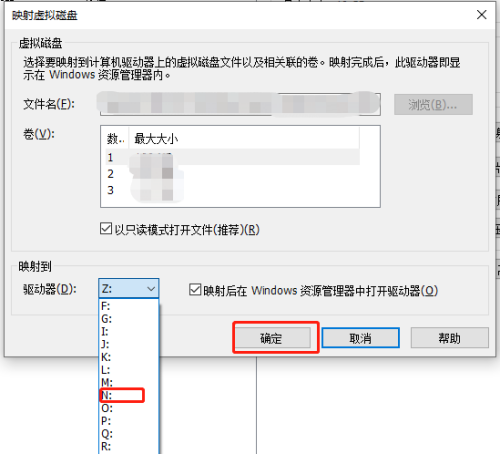
5、這樣,開啟「此電腦」後,就可以檢視到已對應的虛擬機器磁碟了。
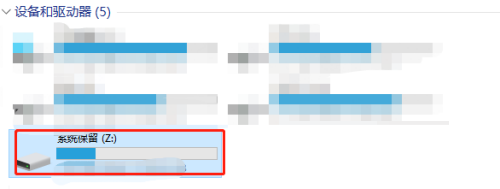
以上是Win10 Hyper-V虛擬機器要怎麼連接本機磁碟?的詳細內容。更多資訊請關注PHP中文網其他相關文章!
陳述:
本文轉載於:xpwin7.com。如有侵權,請聯絡admin@php.cn刪除

